Trong các phần trước của loạt bài này,
chúng tôi đã giới thiệu cho các bạn về DaRT, cách cài đặt DaRT, tạo CD
khởi động và sử dụng công cụ DaRT trên CD DaRT để khắc phục một số vấn
đề làm cho máy tính Windows không thể khởi động. Chúng tôi muốn dành
phần cuối cùng của loạt bài này để giới thiệu về Crash Analyzer, một
công cụ có thể giúp bạn khắc phục sự cố các máy tính gặp lỗi màn hình
xanh chết chóc.
Crash Analyzer làm việc như thế nào
Crash Analyzer làm việc bằng cách phân
tích file kết xuất của bộ nhớ được lưu trên ổ cứng khi máy tính Windows
bị lỗi màn hình xanh chết chóc trong lúc khởi động. Tuy nhiên nếu ai
đó cấu hình Windows để hệ điều hành không lưu file kết xuất bộ nhớ này
thì Crash Anaylzer sẽ không thể giúp gì cho bạn. Để biết thêm về cách
cấu hình các thiết lập kết xuất bộ nhớ trên Windows, các bạn có thể
tham khảo tại đây. Để cấu hình các thiết lập kết xuất bộ nhớ trên cài đặt Windows Server Core, tham khảo tại đây.
Sử dụng Crash Analyzer
Có hai cách sử dụng Crash Analyzer để phân tích kết xuất bộ nhớ:
- Khởi động máy tính gặp sự cố bằng đĩa khởi động DaRT và khởi chạy Crash Analyzer từ màn hình MSDaRT Tools. Đây là phương pháp được sử dụng trong phần bên dưới.
- Copy file kết xuất bộ nhớ từ máy tính gặp sự cố sang máy tính được cài đặt DaRT 6.5 (xem trong phần hai của loạt bài này). Sau đó khởi chạy Crash Analyzer bằng cách kích Start, All Programs, Microsoft Diagnostics and Recovery Toolset, ERD Commander Boot Media Wizard.
Phương pháp thứ hai rất hữu dụng nếu máy
tính mà bạn đang phân tích không thể truy cập vào Debugging Tools cho
Windows hoặc vào các file symbol cho phiên bản Windows được cài đặt.
Có hai điều kiện tiên quyết để chạy Crash Analyzer:
- Bạn cần Debugging Tools cho Windows, đây là thành phần có trong CD DaRT như đã được mô trả trong phần hai của loạt bài.
- Bạn cần truy cập vào các file symbol cho phiên bản Windows được cài đặt, đây là các file có thể download được từ Microsoft nếu bạn có kết nối Internet. Khi đó DaRT sẽ tự động thu thập địa chỉ IP từ máy chủ DHCP, hoặc nếu cần bạn có thể tự cấu hình một địa chỉ IP bằng công cụ TCP/IP Config trên màn hình MSDaRT Tools.
Để đơn giản chúng ta thừa nhận rằng
Debugging Tools cho Windows đã có sẵn trong CD DaRT và DaRT có thể truy
cập Internet vì vậy có thể download các file symbol.
Chạy Crash Analyzer trên máy tính gặp sự cố
Dưới đây là một ví dụ về trường hợp máy tính bị lỗi màn hình xanh chết chóc:
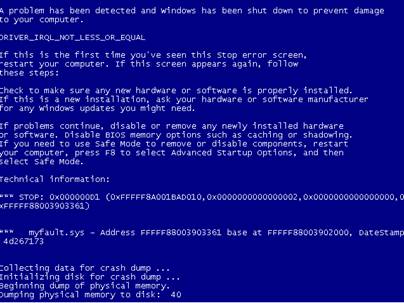
Hình 1: Máy tính này không thể khởi động và hiển thị màn hình xanh
Ở đây có một lỗi nào đó đã gây ra vấn đề
máy tính không thể khởi động và nhiệm vụ của chúng ta ở đây là sử dụng
các công cụ bên trong DaRT để giải quyết vấn đề. Đầu tiên chúng ta nên
chạy Crash Analyzer để tìm ra lý do tại sao hệ thống không thể khởi
động. Chúng ta sẽ bắt đầu bằng cách khởi động hệ thống bị lỗi bằng CD
DaRT đã được tạo trong phần 2 của loạt bài, sau đó tiếp tục thực hiện
qua các hộp thoại cho tới khi màn hình MSDaRT Tools xuất hiện:
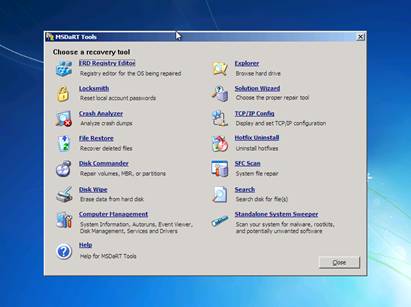
Hình 2: Màn hình MSDaRT Tools
Để chạy Crash Analyzer trên máy tính gặp sự cố, kích liên kết Crash Analyzer trong màn hình trên. Thao tác này sẽ khởi chạy Crash Analyzer Wizard:
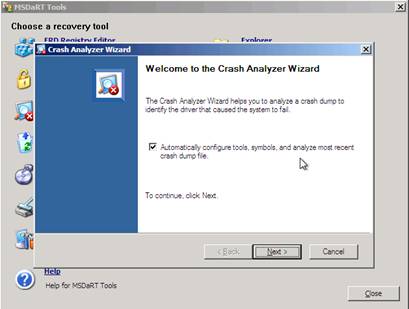
Hình 3: Bước 1 trong quá trình chạy Crash Analyzer trên máy tính không thể khởi động
Trong màn hình tiếp theo, bạn có thể chọn Debugging Tools cho Windows:
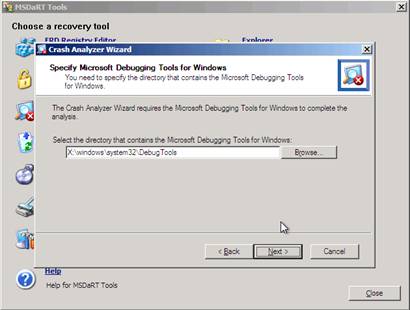
Hình 4: Bước 2 trong quá trình chạy Crash Analyzer trên máy tính không thể khởi động
Màn hình tiếp theo cho phép bạn download các file symbol cần thiết để bản đồ hóa địa chỉ bộ nhớ thành tên dễ nhớ:
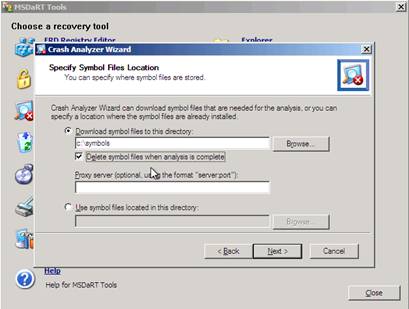
Hình 5: Bước 3 trong quá trình chạy Crash Analyzer trên máy tính không thể khởi động
Màn hình tiếp theo cho phép chọn file kết xuất bộ nhớ trên hệ thống lỗi:
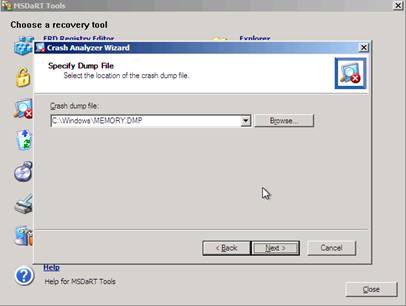
Hình 6: Bước 4 trong quá trình chạy Crash Analyzer trên máy tính không thể khởi động
Lưu ý rằng có thể có nhiều file kết xuất bộ nhớ trên hệ thống. Trong trường hợp này, bạn cần chọn ra file gần đây nhất:
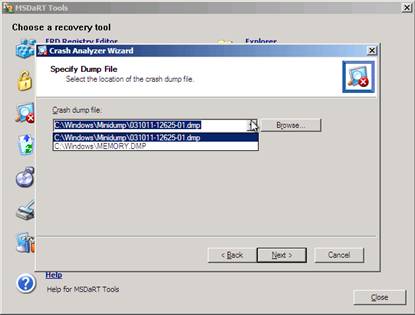
Hình 7: Bước 5 trong quá trình chạy Crash Analyzer trên máy tính không thể khởi động
Kích Next sẽ download các file symbol từ Microsoft, sau khi các công cụ gỡ rối sẽ tự động phân tích file kết xuất bộ nhớ:
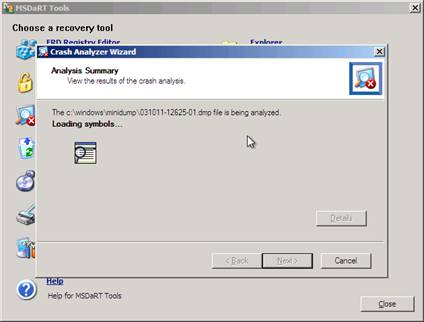
Hình 8: Bước 6 trong quá trình chạy Crash Analyzer trên máy tính không thể khởi động
Màn hình Analysis Summary bên dưới cho chúng ta biết rằng lỗi bị gây ra bởi driver thiết bị có tên myfault.sys:
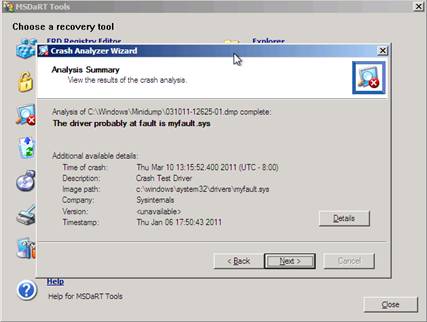
Hình 9: Kết quả chạy Crash Analyzer trên máy tính
Kích nút Details trong màn hình Analysis Summary ở trên sẽ mở hộp thoại Analysis Details chứa nhiều thông tin chi tiết. Cho ví dụ, tab Crash Message cho chúng ta mã lỗi và các thông tin có liên quan:
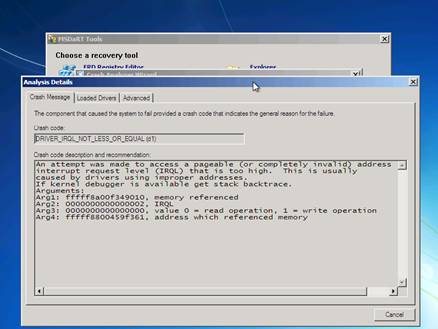
Hình 10: Tab Crash Message của hộp thoại Analysis Details
Tab Loaded Drivers cung cấp nhiều thông tin chi tiết có liên quan đến tất cả driver thiết bị được cài đặt khi hệ thống đổ vỡ:
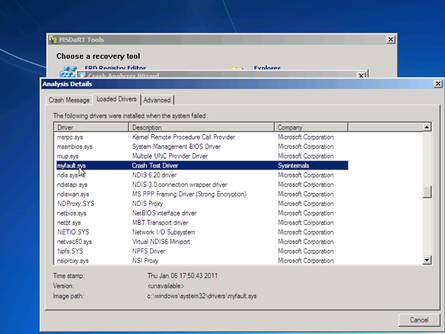
Hình 11: Tab Loaded Drivers
Tab Advanced cung cấp nhiều thông tin chi tiết cho những người dùng muốn quan tâm đến vấn đề đổ vỡ:
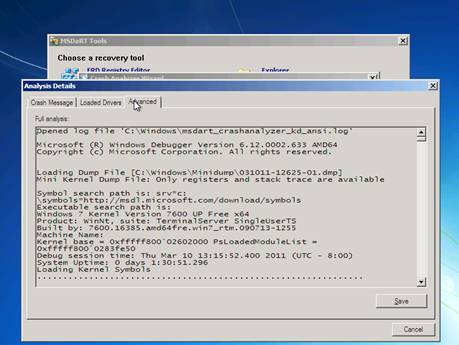
Hình 12: Tab Advanced
Màn hình cuối cùng của Crash Analyzer Wizard cung cấp một số gợi ý về cách giải quyết vấn đề:
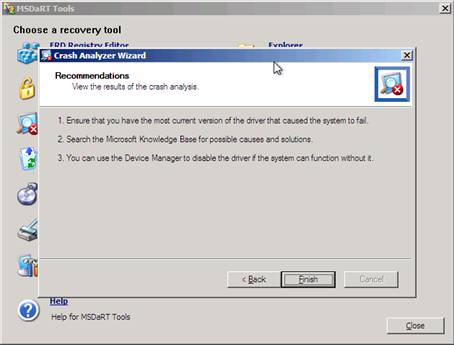
Hình 13: Crash Analyzer đưa ra một số gợi ý để giải quyết vấn đề
Chúng ta hãy thử gợi ý thứ 3 mà Crash
Analyzer cung cấp, đó là gợi ý thử vô hiệu hóa driver MyFault.sys và
xem máy tính có thể khởi động được không. Để thực hiện điều này, kích
Finish để đóng Crash Analyzer Wizard và quay trở về màn hình MSDaRT
Tools, sau đó kích liên kết Computer Management để mở Computer
Management trên máy tính gặp sự cố. Quan sát bên dưới phần Services and
Drivers trong Computer Management, chọn Drivers, sau đó chọn driver
MYFAULT trong panel bên phải. Kích phải vào MYFAULT và chọn Properties
như hiển thị ở đây:

Hình 14: Bước 1 cho việc vô hiệu hóa vấn đề driver MyFault.sys.
Hộp thoại hiển thị các thiết lập được cấu hình cho driver MYFAULT:

Hình 15: Bước 2 cho việc vô hiệu hóa vấn đề driver MyFault.sys
Thay đổi kiểu Startup từ Manual thành Disabled như thể hiện ở đây:

Hình 16: Bước 3 cho việc vô hiệu hóa vấn đề driver MyFault.sys
Lúc này, đóng tất cả các hộp thoại và
thoát DaRT. Khởi động lại máy tính của bạn. Sau đó bạn có thể sử dụng
các công cụ DaRT khác để khắc phục vấn đề khác nếu cần.